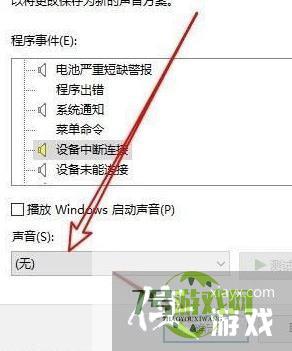Win10电脑经常发出叮咚声音怎么关闭
来源:互联网 | 时间:2024-10-21 02:25:48
Win10电脑经常发出叮咚声音怎么关闭1、右键点击屏幕左下角的开始按钮,选择设置菜单。2、在打开的设置窗口,点击个性化图标。3、在个性化窗口点击左侧的主题菜单。4、在右侧窗口点击声音的图标。5、这时会打开系统声音窗口,点击设备中断连接菜单。
Win10电脑经常发出叮咚声音怎么关闭
1、右键点击屏幕左下角的开始按钮,选择设置菜单。
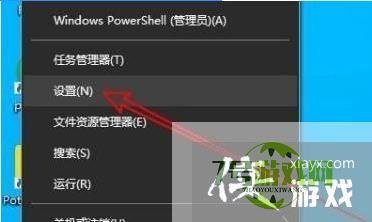
2、在打开的设置窗口,点击个性化图标。
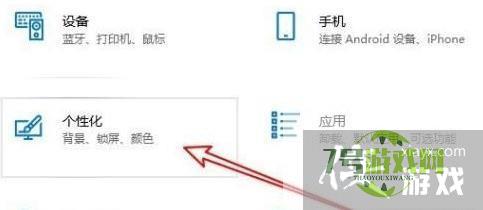
3、在个性化窗口点击左侧的主题菜单。

4、在右侧窗口点击声音的图标。
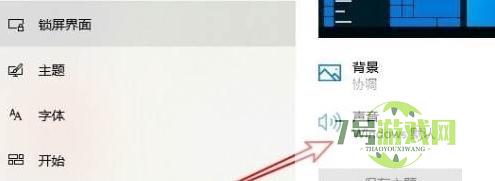
5、这时会打开系统声音窗口,点击设备中断连接菜单。

6、点击声音下拉按钮,选择“无”就可以了。